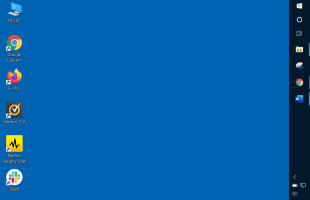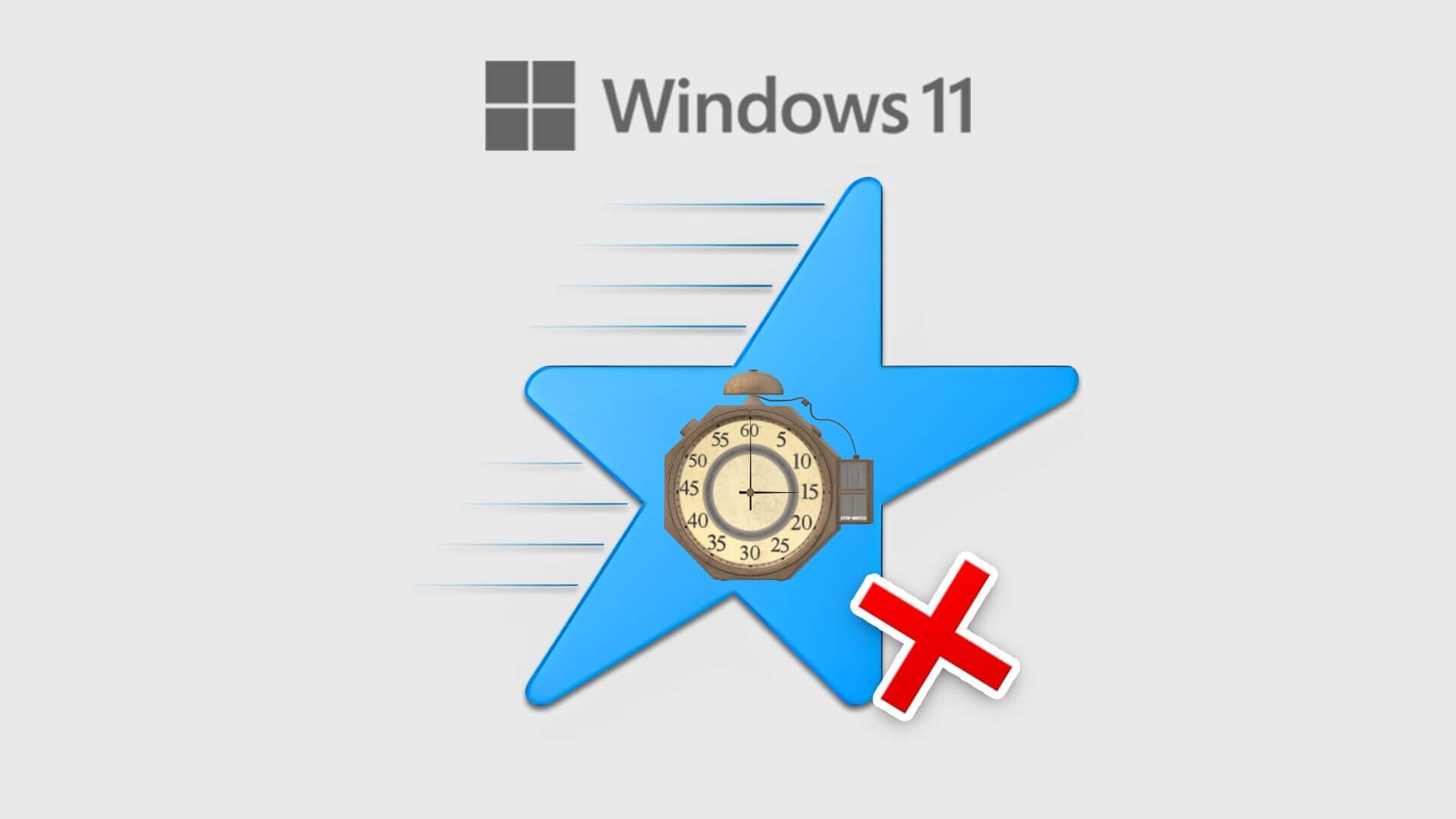Zoom definitivamente se ha convertido en una parte integral de la educación y el trabajo. Debido a su facilidad de uso, disponibilidad multiplataforma, plan gratuito sólido y conectividad sólida, Zoom supera a competidores cercanos como Skype y Microsoft Teams y Google Meet. Si bien Zoom cubre los conceptos básicos, la experiencia de la aplicación en Windows es un poco corta. Los usuarios a menudo se quejan de que Zoom no responde en Windows 10.
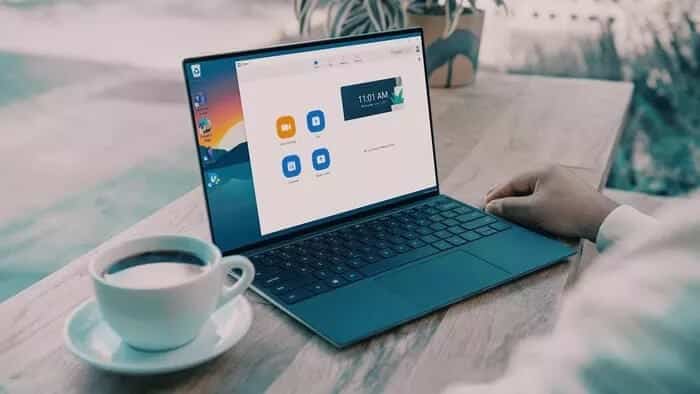
Si se encuentra entre los afectados y desea volver a la experiencia de Zoom sin problemas, siga leyendo con nosotros para descubrir las mejores formas de corregir que Zoom no responda en Windows 10.
1. FORZAR EL CIERRE DE LA APLICACIÓN DE ZOOM
no esta cerrado Flojo و Spotify و por Zoom Exactamente cuando presionas la "X" en su ventana.
Cuando abre la aplicación Zoom, es posible que algunos de los procesos de la aplicación ya se estén ejecutando en segundo plano. Esto puede hacer que Zoom en Windows deje de responder.
Los usuarios deben forzar el cierre de cada aplicación Zoom y su proceso asociado desde la aplicación Administrador de tareas. Aquí está cómo hacerlo.
Paso 1: Presione la tecla de Windows y escriba Administrador de tareas En Windows Buscar y pulsar Acceder para abrir el Administrador de tareas.
Paso 2: Debajo de la lista de procesos, verá todas las aplicaciones y procesos en segundo plano. corriendo.
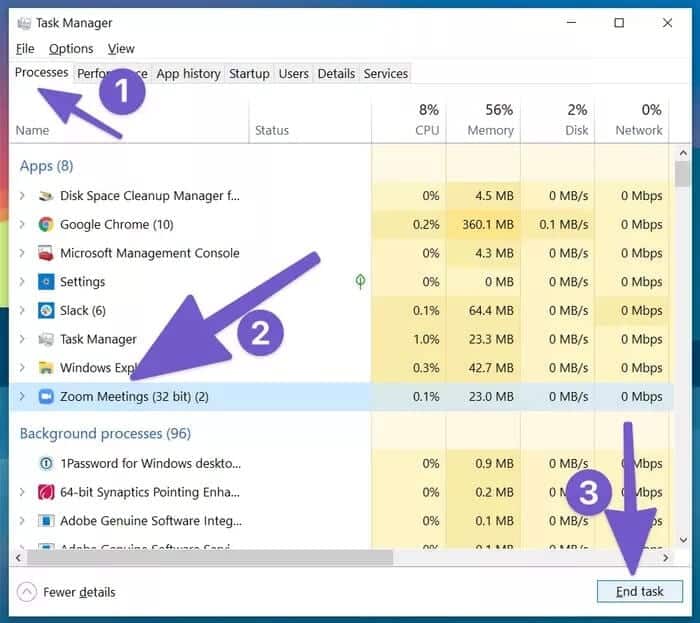
وة 3: Seleccione los elementos asociados con la aplicación Zoom y presione el botón . termina el trabajo En el fondo.
cerrar app Administrador de tareas , reinicie su computadora e intente usar Zoom nuevamente.
2. Eliminar aplicaciones del fondo
Si asiste a videollamadas Zoom prolongadas en una PC con Windows con 4 GB/8 GB de RAM, debe cerrar las aplicaciones no relacionadas en segundo plano.
El problema es que Zoom requiere una buena cantidad de RAM Para crear videollamadas en la plataforma. Entonces, si su PC con Windows se ejecuta con poca RAM, puede hacer que Zoom en Windows deje de responder.
Puede cerrar las aplicaciones presionando la "marca"Xo usar Administración de tareas Y elimina aplicaciones del fondo.
3. Borrar caché
Windows está diseñado para recopilar Cache para la aplicación en segundo plano para que la aplicación se ejecute más rápido. Con el tiempo, estos archivos de caché pueden corromperse o volverse tan grandes que alteran la funcionalidad de la aplicación.
Si usa la aplicación Zoom regularmente, debe verificar y eliminar los archivos de caché en Windows 10. Esto también puede hacer que Zoom deje de responder en su PC.
Siga los pasos a continuación para borrar el caché en la aplicación Zoom en Windows.
Paso 1: presione la tecla . Ventanas y buscar Liberador de espacio en disco.
Paso 2: Haga clic en Acceder y abre la aplicación.
وة 3: Localizar Unidad C: de la lista.
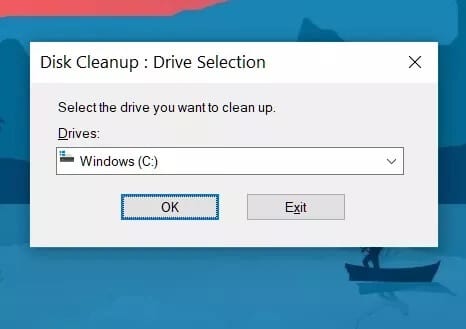
وة 4: Seleccione Archivos temporales de Internet y Archivos temporales de caché de la lista.
Paso 5: Hacer clic Limpieza Archivos del sistema a continuación.
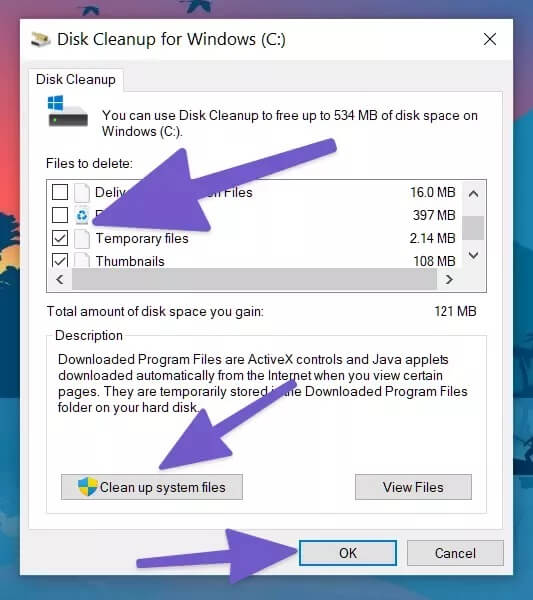
وة 6: Haga clic en Ok Y el problema ha sido resuelto.
Reinicie su computadora e intente ejecutar Zoom nuevamente en su computadora.
4. Evite usar fondos de zoom personalizados
duranteUse un fondo de zoom personalizado durante las videollamadas Debe evitarse en videollamadas largas.
Estos fondos de pantalla personalizados de Zoom utilizan recursos para recortar adecuadamente su rostro durante las videollamadas de Zoom. Pone una tensión adicional en una sesión de Zoom que ya consume muchos recursos.
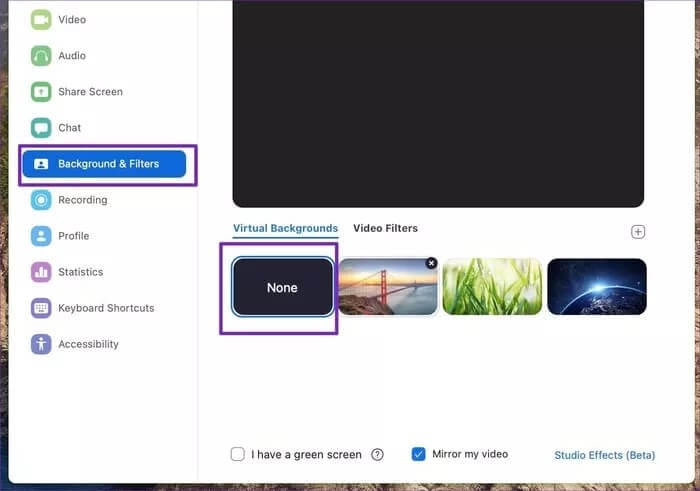
Abra las ventanas de configuración de Zoom, vaya a Fondos y filtros y seleccione nada desde el lado derecho.
5. Otorgue los permisos pertinentes para hacer zoom
La aplicación Zoom en Windows 10 requiere permisos relacionados, como la cámara y el micrófono, para funcionar correctamente y según lo previsto.
Si deshabilita estos permisos básicos de Zoom, debe habilitarlos. Aquí están los pasos.
Paso 1: Abrir una aplicación Configuración de En Windows 10 usando un acceso directo Windows + I.
Paso 2: Ir Intimidad> Lista Permisos de la aplicación.
وة 3: Primero active el permiso para permitir que las aplicaciones de escritorio accedan a la cámara.
وة 4: En el menú lateral, seleccione Micrófono.
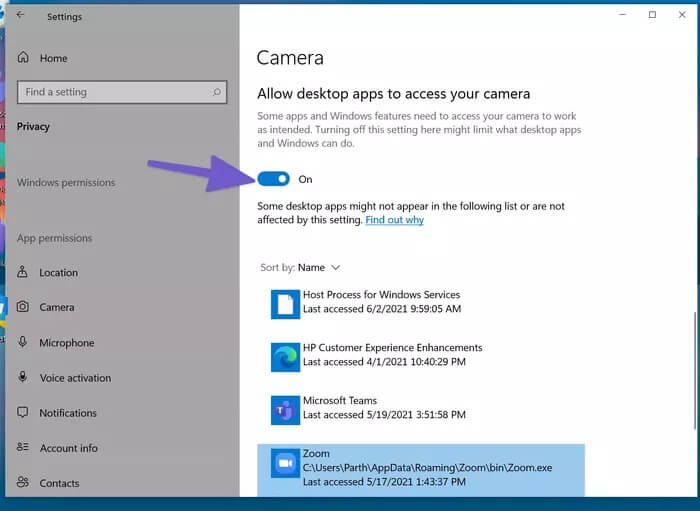
Paso 5: Desplácese hacia abajo y habilite Permitir que las aplicaciones de escritorio accedan al permiso de la cámara.
وة 6: Habilite Permitir que las aplicaciones accedan al interruptor del micrófono.
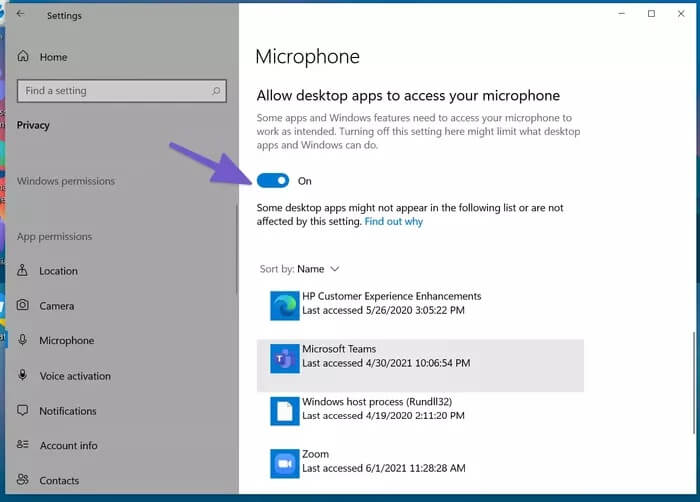
Paso 7: Desplácese hacia abajo y habilite Permitir que las aplicaciones de escritorio accedan al permiso de su micrófono.
Ahora que Zoom tiene los permisos pertinentes, ya no debería encontrar el error ya que la aplicación no responde en Windows 10.
6. Actualice la aplicación ZOOM
Zoom lanza actualizaciones de la aplicación con frecuencia para garantizar una experiencia de videollamada fluida. Una actualización incompleta puede haber dañado la aplicación.
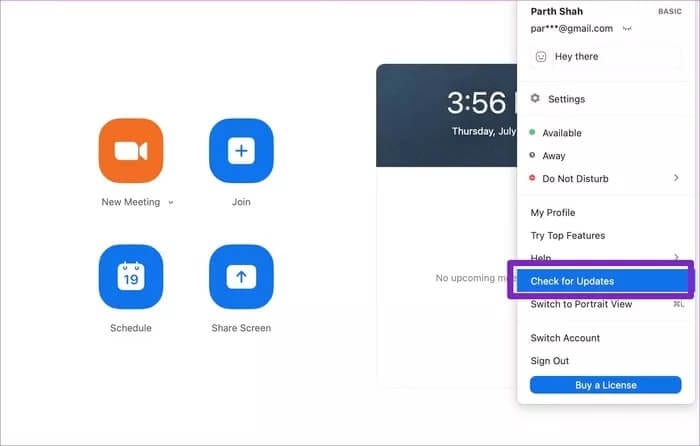
Debe actualizar la aplicación Zoom a la última versión disponible. Abra Zoom, toque en el menú de perfil superior y seleccione Buscar actualizaciones y actualizarlo a la última versión.
Arreglar la aplicación ZOOM no compatible en Windows 10
El zoom que no responde en medio de una reunión de video puede interrumpir el flujo de trabajo y el impulso y causar una mala impresión. Realice los pasos anteriores y corrija el error de Zoom que no responde en su PC con Windows 10.
Si ha tenido suficiente de Zoom, también puede consultar las alternativas de Zoom.